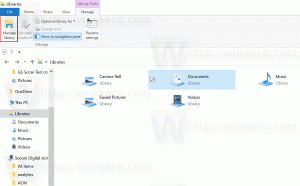Ako spustiť systém Windows 8.1 v núdzovom režime
V predvolenom nastavení majú Windows 8.1 a Windows 8 nové grafické prostredie pre rôzne akcie obnovy vrátane automatická oprava motora kvôli čomu Microsoft skryl funkciu núdzového režimu. Keď sa systém nespustí, pokúsi sa analyzovať a opraviť problémy so spustením automaticky sám bez pomoci používateľa. Možno však budete musieť prejsť do núdzového režimu na niekoľko účelov, t. j. na vyriešenie nejakého problému s ovládačmi a aplikáciami. V tomto návode preskúmame tri jednoduché spôsoby, ako vrátiť funkciu núdzového režimu do systému Windows 8.1 a Windows 8.
Prvá metóda: stará dobrá aplikácia msconfig
- Stlačte tlačidlo Win + R klávesové skratky na klávesnici. Na obrazovke sa zobrazí dialógové okno Spustiť. Typ msconfig a stlačte Enter.
- Na obrazovke sa zobrazí aplikácia „Konfigurácia systému“.
Prepnite na kartu 'Boot', vyberte svoju položku Windows 8.1 a začiarknite políčko 'Núdzový režim', ako je znázornené na obrázku nižšie: - Reštartujte počítač, aby ste vstúpili do núdzového režimu systému Windows 8.1.
- Po dokončení odstraňovania problémov v núdzovom režime znova spustite msconfig z núdzového režimu a zrušte začiarknutie políčka v kroku 2.
Metóda dva: Upravte nastavenia zavádzača systému Windows 8.1
Otvorte zvýšený príkazový riadok a zadajte nasledujúci príkaz:
Bcdedit /set {bootmgr} displaybootmenu áno
Toto povolí bežné textové spúšťacie menu. Teraz reštartujte systém Windows a buďte pripravení stlačiť kláves F8 pred spustením systému Windows. Po dokončení kontrol systému BIOS pri samočinnom teste pri zapnutí (POST) začnite rýchlo stláčať kláves F8, kým sa nezobrazí ponuka zavádzania:
Bcdedit /set {bootmgr} displaybootmenu č
Tretia metóda: moja aplikácia Boot UI Tuner
- Stiahnite si a spustite Boot UI Tuner
Boot UI Tuner
- Zaškrtnite nasledujúce možnosti:
Povoliť rozšírené možnosti ponuky zavádzania
Povoliť staršiu zavádzaciu ponuku
To umožní prístup k ponuke zavádzania systému Windows 8.1 pri nasledujúcom spustení bez toho, aby ste museli čokoľvek zadávať, a budete môcť vstúpiť do núdzového režimu systému Windows, aby ste problém vyriešili.